कुबेरनेट्स, हेल्म और इनग्रेस के साथ एक मॉनिटरिंग स्टैक तैनात करना
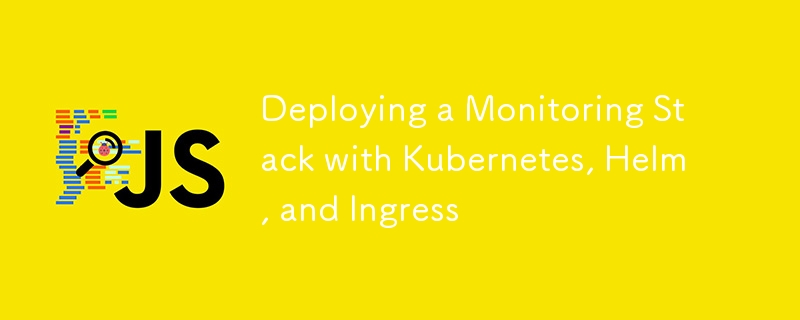
एप्लिकेशन स्वास्थ्य को बनाए रखने, मुद्दों की पहचान करने और उच्च उपलब्धता सुनिश्चित करने के लिए कुबेरनेट्स क्लस्टर के प्रदर्शन का अवलोकन और प्रबंधन करना महत्वपूर्ण है। मैं आपको कुबेक्टल और हेल्म का उपयोग करके एक व्यापक निगरानी समाधान स्थापित करने, ग्राफाना, लोकी और प्रोमेथियस को आपके क्लस्टर में तैनात करने और बाहरी पहुंच के लिए इनग्रेस स्थापित करने के बारे में बताऊंगा।
हम निम्नलिखित प्रमुख चरणों को कवर करेंगे:
- निगरानी के लिए कुबेरनेट्स नेमस्पेस लागू करना।
- हेल्म स्थापित करना और आवश्यक रिपॉजिटरी स्थापित करना।
- हेल्म का उपयोग करके लोकी, प्रोमेथियस और ग्राफाना की तैनाती।
- सेवाओं को बाहरी रूप से उजागर करने के लिए इनग्रेस नियम लागू करना।
आवश्यकताएँ
शुरू करने से पहले, सुनिश्चित करें कि आपके पास निम्नलिखित हैं:
- कुबेक्टल कॉन्फ़िगर के साथ एक कुबेरनेट्स क्लस्टर।
- आपकी स्थानीय मशीन पर हेल्म स्थापित किया गया है।
- YAML कॉन्फ़िगरेशन लागू करने और चार्ट स्थापित करने के लिए उचित पहुंच।
चरण 1: एक मॉनिटरिंग नेमस्पेस बनाएं
नेमस्पेस आपके कुबेरनेट्स संसाधनों को तार्किक रूप से विभाजित और व्यवस्थित करने में आपकी सहायता करते हैं। टकरावों से बचने और निगरानी संसाधनों को अलग रखने के लिए, हम निगरानी उपकरणों के लिए एक समर्पित नामस्थान बनाएंगे।
1. मॉनिटरिंग नेमस्पेस लागू करें: निम्नलिखित सामग्री को monitoring-namespace.yml फ़ाइल में सहेजें:
apiसंस्करण: v1
प्रकार: नेमस्पेस
मेटाडेटा:
नाम: निगरानी
लेबल:
app.kubernetes.io/name: निगरानी
app.kubernetes.io/instance: निगरानी
2. Kubectl का उपयोग करके नामस्थान लागू करें:
kubectl लागू करें -f मॉनिटरिंग-namespace.yml
यह कमांड आपके कुबेरनेट्स क्लस्टर में मॉनिटरिंग नामक एक नया नेमस्पेस बनाता है।
चरण 2: हेल्म स्थापित करें और ग्राफाना रिपोजिटरी जोड़ें
कुबेरनेट्स पैकेज मैनेजर हेल्म, ग्राफाना, लोकी और प्रोमेथियस जैसे जटिल अनुप्रयोगों को तैनात करना आसान बनाता है। यहां बताया गया है कि हेल्म कैसे स्थापित करें और आवश्यक रिपॉजिटरी कैसे सेट करें।
- हेल्म स्थापित करें (यदि यह पहले से स्थापित नहीं है):
सुडो स्नैप इंस्टाल हेल्म --क्लासिक
यह कमांड स्नैप का उपयोग करके हेल्म स्थापित करता है, जो लिनक्स के लिए एक पैकेज प्रबंधन प्रणाली है।
- ग्राफाना हेल्म चार्ट भंडार जोड़ें:
हेल्म रेपो ग्राफाना जोड़ें https://grafana.github.io/hem-charts
- हेल्म रिपॉजिटरी को अपडेट करें:
हेल्म रेपो अपडेट
यह सुनिश्चित करता है कि हेल्म के पास ग्राफाना रिपॉजिटरी से नवीनतम चार्ट हैं।
चरण 3: हेल्म के साथ लोकी, प्रोमेथियस और ग्राफाना को तैनात करें
अब जब हेल्म स्थापित और कॉन्फ़िगर किया गया है, तो हम ग्राफाना हेल्म चार्ट का उपयोग करके लोकी, प्रोमेथियस और ग्राफाना को तैनात करेंगे।
1. हेल्म इंस्टालेशन कमांड चलाएँ:
हेल्म अपग्रेड--इंस्टॉल लोकी--नेमस्पेस=मॉनिटरिंग ग्राफाना/लोकी-स्टैक \
--तय करना Grafana.enabled=true,prometheus.enabled=true,prometheus.alertmanager.persistentVolume.enabled=false,prometheus.server.persistentVolume.enabled=false, loki.persistence.enabled=true, loki.persistence.storageClassName=gp2, loki. दृढ़ता.आकार=100Gi --सेट nodeSelector.name=node.kubernetes.io/description=all_production
ए: ग्राफाना: **यह हेल्म चार्ट के भीतर मॉनिटरिंग डैशबोर्ड टूल ग्राफाना को सक्षम बनाता है।
**बी: प्रोमेथियस: **प्रोमेथियस मेट्रिक्स एकत्र करने के लिए सक्षम है, जबकि अलर्टमैनेजर और प्रोमेथियस सर्वर के लिए लगातार वॉल्यूम स्टोरेज कॉन्फ़िगरेशन को सरल बनाने के लिए अक्षम हैं।
**सी: लोकी: लोकी, लॉग एग्रीगेशन टूल, जीपी2 स्टोरेज क्लास का उपयोग करके 100जीआई के लगातार वॉल्यूम स्टोरेज के साथ सक्षम है।
--इंस्टॉल ध्वज यह सुनिश्चित करता है कि स्टैक स्थापित है यदि इसे पहले तैनात नहीं किया गया है। --upgrade ध्वज स्टैक को नवीनतम संस्करण में अद्यतन करता है यदि यह पहले से स्थापित है।
2. इंस्टालेशन सत्यापित करें: सफल इंस्टालेशन के बाद, मॉनिटरिंग नेमस्पेस में चल रहे पॉड्स की स्थिति जांचें:
kubectl को पॉड्स मिलते हैं -n मॉनिटरिंग
आपको ग्राफाना, प्रोमेथियस, लोकी और प्रोमटेल (जो लोकी में लॉग भेजता है) के लिए पॉड देखना चाहिए।
चरण 4: बाहरी पहुंच के लिए प्रवेश सेट करें
अपने क्लस्टर के बाहर से ग्राफाना, प्रोमेथियस या लोकी तक पहुंचने के लिए, आपको एक इनग्रेस संसाधन को कॉन्फ़िगर करने की आवश्यकता है। यह बाहरी HTTP/S को निगरानी सेवाओं तक पहुंच की अनुमति देता है।
*1. एक इनग्रेस रिसोर्स बनाएं: निम्नलिखित उदाहरण को एक monitoring-ingress.yml फ़ाइल में सहेजें:
*
एपीआईसंस्करण: नेटवर्किंग.k8s.io/v1
प्रकार: प्रवेश
मेटाडेटा:
नाम: निगरानी-प्रवेश
नामस्थान: निगरानी
एनोटेशन:
Kubernetes.io/ingress.class: "nginx"
cert-manager.io/cluster-issuer: Letsencrypt
विशिष्टता:
टीएलएस:
- होस्ट:
- your-domain.com
गुप्त नाम: प्रमाणित नाम
नियम:
- होस्ट: your-domain.com
http:
पथ:
- पथ: /
पथ प्रकार: उपसर्ग
बैकएंड:
सेवा:
नाम: लोकी-ग्राफाना
पत्तन:
संख्या: 80
यह इनग्रेस कॉन्फ़िगरेशन डोमेन नाम {your-domain.com} के तहत ग्राफाना, प्रोमेथियस और लोकी के लिए रूटिंग सेट करता है। आपको अपने-domain.com को अपने वास्तविक डोमेन से बदलना होगा और अपने क्लस्टर के बाहरी आईपी को इंगित करने के लिए DNS को कॉन्फ़िगर करना होगा।
2. प्रवेश संसाधन लागू करें:
kubectl लागू करें -f मॉनिटरिंग-ingress.yml
एक बार लागू होने के बाद, इनग्रेस नियंत्रक होस्टनाम के आधार पर ट्रैफ़िक को उचित सेवाओं पर रूट कर देगा।
- इनग्रेस सेटअप को सत्यापित करें: यह सुनिश्चित करने के लिए अपने इनग्रेस संसाधन की स्थिति की जांच करें कि यह ठीक से कॉन्फ़िगर किया गया था:
kubectl प्रवेश प्राप्त करें -n निगरानी
सुनिश्चित करें कि सेवाओं को बाहरी रूप से एक्सेस करने के लिए आपके एड्रेस कॉलम में एक बाहरी आईपी है।
चरण 5: मॉनिटरिंग डैशबोर्ड तक पहुंचें
एक बार इनग्रेस ठीक से कॉन्फ़िगर हो जाए और डीएनएस आपके क्लस्टर की ओर इशारा कर रहा हो, तो आप ग्राफाना, प्रोमेथियस और लोकी तक पहुंच सकते हैं।
निष्कर्ष
केवल कुछ कमांड के साथ, आपने अपने कुबेरनेट्स क्लस्टर पर हेल्म का उपयोग करके एक संपूर्ण मॉनिटरिंग स्टैक को सफलतापूर्वक तैनात किया है। हेल्म चार्ट का लाभ उठाकर, आप आसान पहुंच के लिए इनग्रेस को एकीकृत करते हुए ग्राफाना, लोकी और प्रोमेथियस जैसे जटिल अनुप्रयोगों की तैनाती को सरल बनाते हैं। अब आपके पास एक शक्तिशाली अवलोकन क्षमता सेटअप है जो आपको वास्तविक समय में लॉग और मेट्रिक्स की निगरानी करने की अनुमति देता है, जिससे आपको अपने कुबेरनेट्स अनुप्रयोगों को अधिक प्रभावी ढंग से प्रबंधित और अनुकूलित करने में मदद मिलती है।
यह हेल्म-आधारित परिनियोजन स्केलेबिलिटी सुनिश्चित करता है और अपग्रेड या कॉन्फ़िगरेशन परिवर्तनों को सरल बनाता है, जिससे उत्पादन वातावरण में अवलोकन क्षमता को प्रबंधित करना आसान हो जाता है।
-
 मुझे अपनी सिल्वरलाइट LINQ क्वेरी में "क्वेरी पैटर्न का कार्यान्वयन" त्रुटि क्यों नहीं मिल रही है?] यह त्रुटि आम तौर पर तब होती है जब या तो Linq नेमस्पेस को छोड़ दिया जाता है या queried प्रकार में ienumerable कार्यान्वयन का अभाव होता है। इस विशिष्...प्रोग्रामिंग 2025-04-12 को पोस्ट किया गया
मुझे अपनी सिल्वरलाइट LINQ क्वेरी में "क्वेरी पैटर्न का कार्यान्वयन" त्रुटि क्यों नहीं मिल रही है?] यह त्रुटि आम तौर पर तब होती है जब या तो Linq नेमस्पेस को छोड़ दिया जाता है या queried प्रकार में ienumerable कार्यान्वयन का अभाव होता है। इस विशिष्...प्रोग्रामिंग 2025-04-12 को पोस्ट किया गया -
 PostgreSQL में प्रत्येक अद्वितीय पहचानकर्ता के लिए अंतिम पंक्ति को कुशलता से कैसे पुनः प्राप्त करें?एक डेटासेट के भीतर प्रत्येक अलग पहचानकर्ता के साथ जुड़ी अंतिम पंक्ति। निम्नलिखित डेटा पर विचार करें: आईडी दिनांक एक और_info 1 2014-02-01 kjkj...प्रोग्रामिंग 2025-04-12 को पोस्ट किया गया
PostgreSQL में प्रत्येक अद्वितीय पहचानकर्ता के लिए अंतिम पंक्ति को कुशलता से कैसे पुनः प्राप्त करें?एक डेटासेट के भीतर प्रत्येक अलग पहचानकर्ता के साथ जुड़ी अंतिम पंक्ति। निम्नलिखित डेटा पर विचार करें: आईडी दिनांक एक और_info 1 2014-02-01 kjkj...प्रोग्रामिंग 2025-04-12 को पोस्ट किया गया -
 Sqlalchemy फ़िल्टर क्लॉज़ में `Flake8` फ्लैगिंग बूलियन तुलना क्यों है?] हालांकि, यह आम तौर पर "यदि कंडे गलत है:" या "अगर कंडे नहीं:" का उपयोग करने के लिए अनुशंसित है, तो बूलियन तुलनाओं के लिए कहीं और,...प्रोग्रामिंग 2025-04-12 को पोस्ट किया गया
Sqlalchemy फ़िल्टर क्लॉज़ में `Flake8` फ्लैगिंग बूलियन तुलना क्यों है?] हालांकि, यह आम तौर पर "यदि कंडे गलत है:" या "अगर कंडे नहीं:" का उपयोग करने के लिए अनुशंसित है, तो बूलियन तुलनाओं के लिए कहीं और,...प्रोग्रामिंग 2025-04-12 को पोस्ट किया गया -
 Visual Studio 2012 में DataSource संवाद में MySQL डेटाबेस कैसे जोड़ें?] यह लेख इस मुद्दे को संबोधित करता है और एक समाधान प्रदान करता है। इसे हल करने के लिए, यह समझना महत्वपूर्ण है कि MySQL के लिए आधिकारिक विजुअल स्टूडियो...प्रोग्रामिंग 2025-04-12 को पोस्ट किया गया
Visual Studio 2012 में DataSource संवाद में MySQL डेटाबेस कैसे जोड़ें?] यह लेख इस मुद्दे को संबोधित करता है और एक समाधान प्रदान करता है। इसे हल करने के लिए, यह समझना महत्वपूर्ण है कि MySQL के लिए आधिकारिक विजुअल स्टूडियो...प्रोग्रामिंग 2025-04-12 को पोस्ट किया गया -
 ES6 व्यावहारिक लड़ाई: बढ़ाया वस्तु शाब्दिक] ] ] संक्षिप्त विधि के नाम विधि परिभाषा सिंटैक्स को सरल बनाएं; जबकि गणना की गई विशेषता नाम चर मानों के आधार पर विशेषता नामों के गतिशील निर्माण की...प्रोग्रामिंग 2025-04-12 को पोस्ट किया गया
ES6 व्यावहारिक लड़ाई: बढ़ाया वस्तु शाब्दिक] ] ] संक्षिप्त विधि के नाम विधि परिभाषा सिंटैक्स को सरल बनाएं; जबकि गणना की गई विशेषता नाम चर मानों के आधार पर विशेषता नामों के गतिशील निर्माण की...प्रोग्रामिंग 2025-04-12 को पोस्ट किया गया -
 यह खुलासा करना कि क्या MySQL_REAL_ESCAPE_STRING SQL इंजेक्शन को रोक सकता है] जबकि कुछ ने तर्क दिया है कि फ़ंक्शन का गलत उपयोग दोष देना है, दूसरों ने इसकी अंतर्निहित सीमाओं के बारे में चिंता जताई है। यह SQL स्टेटमेंट में एकल उ...प्रोग्रामिंग 2025-04-12 को पोस्ट किया गया
यह खुलासा करना कि क्या MySQL_REAL_ESCAPE_STRING SQL इंजेक्शन को रोक सकता है] जबकि कुछ ने तर्क दिया है कि फ़ंक्शन का गलत उपयोग दोष देना है, दूसरों ने इसकी अंतर्निहित सीमाओं के बारे में चिंता जताई है। यह SQL स्टेटमेंट में एकल उ...प्रोग्रामिंग 2025-04-12 को पोस्ट किया गया -
 पायथन में स्ट्रिंग्स से इमोजी को कैसे निकालें: आम त्रुटियों को ठीक करने के लिए एक शुरुआत का मार्गदर्शिका?] पायथन 2 पर U '' उपसर्ग का उपयोग करके यूनिकोड स्ट्रिंग्स को नामित किया जाना चाहिए। इसके अलावा, re.unicode ध्वज को नियमित अभिव्यक्ति में पारित...प्रोग्रामिंग 2025-04-12 को पोस्ट किया गया
पायथन में स्ट्रिंग्स से इमोजी को कैसे निकालें: आम त्रुटियों को ठीक करने के लिए एक शुरुआत का मार्गदर्शिका?] पायथन 2 पर U '' उपसर्ग का उपयोग करके यूनिकोड स्ट्रिंग्स को नामित किया जाना चाहिए। इसके अलावा, re.unicode ध्वज को नियमित अभिव्यक्ति में पारित...प्रोग्रामिंग 2025-04-12 को पोस्ट किया गया -
 फायरबेस ऐप में अपनी संबंधित गतिविधियों के लिए कई उपयोगकर्ता प्रकारों (छात्रों, शिक्षकों और प्रशंसा) को कैसे पुनर्निर्देशित करें?] लॉग इन करें। वर्तमान कोड सफलतापूर्वक दो उपयोगकर्ता प्रकारों के लिए पुनर्निर्देशन का प्रबंधन करता है, लेकिन तीसरे प्रकार (व्यवस्थापक) को शामिल करने क...प्रोग्रामिंग 2025-04-12 को पोस्ट किया गया
फायरबेस ऐप में अपनी संबंधित गतिविधियों के लिए कई उपयोगकर्ता प्रकारों (छात्रों, शिक्षकों और प्रशंसा) को कैसे पुनर्निर्देशित करें?] लॉग इन करें। वर्तमान कोड सफलतापूर्वक दो उपयोगकर्ता प्रकारों के लिए पुनर्निर्देशन का प्रबंधन करता है, लेकिन तीसरे प्रकार (व्यवस्थापक) को शामिल करने क...प्रोग्रामिंग 2025-04-12 को पोस्ट किया गया -
 क्या आप Chrome और फ़ायरफ़ॉक्स में CSS को कंसोल आउटपुट का उपयोग कर सकते हैं?] संदेश? इसे प्राप्त करने के लिए, निम्नलिखित पैटर्न का उपयोग करें: कंसोल.लॉग (' %C ओह माय हैवेन्स!', 'बैकग्राउंड: #222; रंग: #bada55'...प्रोग्रामिंग 2025-04-12 को पोस्ट किया गया
क्या आप Chrome और फ़ायरफ़ॉक्स में CSS को कंसोल आउटपुट का उपयोग कर सकते हैं?] संदेश? इसे प्राप्त करने के लिए, निम्नलिखित पैटर्न का उपयोग करें: कंसोल.लॉग (' %C ओह माय हैवेन्स!', 'बैकग्राउंड: #222; रंग: #bada55'...प्रोग्रामिंग 2025-04-12 को पोस्ट किया गया -
 पायथन कुशलता से XML फाइलें बनाता है: एलिमेंट्री, सेलेमेंटट्री या LXML?एक सीधा और कुशल विकल्प। इसमें तीन उप-विकल्प शामिल हैं: बेसिक प्योर-पाइथॉन कार्यान्वयन। XPath और CSS चयनकर्ताओं जैसे उन्नत सुविधाएँ। रूट = et.el...प्रोग्रामिंग 2025-04-12 को पोस्ट किया गया
पायथन कुशलता से XML फाइलें बनाता है: एलिमेंट्री, सेलेमेंटट्री या LXML?एक सीधा और कुशल विकल्प। इसमें तीन उप-विकल्प शामिल हैं: बेसिक प्योर-पाइथॉन कार्यान्वयन। XPath और CSS चयनकर्ताओं जैसे उन्नत सुविधाएँ। रूट = et.el...प्रोग्रामिंग 2025-04-12 को पोस्ट किया गया -
 मैं गो कंपाइलर में संकलन अनुकूलन को कैसे अनुकूलित कर सकता हूं?] हालाँकि, उपयोगकर्ताओं को विशिष्ट आवश्यकताओं के लिए इन अनुकूलन को समायोजित करने की आवश्यकता हो सकती है। इसका मतलब यह है कि कंपाइलर स्वचालित रूप से पू...प्रोग्रामिंग 2025-04-12 को पोस्ट किया गया
मैं गो कंपाइलर में संकलन अनुकूलन को कैसे अनुकूलित कर सकता हूं?] हालाँकि, उपयोगकर्ताओं को विशिष्ट आवश्यकताओं के लिए इन अनुकूलन को समायोजित करने की आवश्यकता हो सकती है। इसका मतलब यह है कि कंपाइलर स्वचालित रूप से पू...प्रोग्रामिंग 2025-04-12 को पोस्ट किया गया -
 होमब्रे से मेरा गो सेटअप क्यों कमांड लाइन निष्पादन मुद्दों का कारण बनता है?] जबकि HomeBrew स्थापना प्रक्रिया को सरल करता है, यह कमांड लाइन निष्पादन और अपेक्षित व्यवहार के बीच एक संभावित विसंगति का परिचय देता है। आपके द्वारा...प्रोग्रामिंग 2025-04-12 को पोस्ट किया गया
होमब्रे से मेरा गो सेटअप क्यों कमांड लाइन निष्पादन मुद्दों का कारण बनता है?] जबकि HomeBrew स्थापना प्रक्रिया को सरल करता है, यह कमांड लाइन निष्पादन और अपेक्षित व्यवहार के बीच एक संभावित विसंगति का परिचय देता है। आपके द्वारा...प्रोग्रामिंग 2025-04-12 को पोस्ट किया गया -
 गुमनाम जावास्क्रिप्ट इवेंट हैंडलर को साफ -सुथरा कैसे निकालें?] तत्व? तत्व। जब तक हैंडलर का संदर्भ निर्माण में संग्रहीत नहीं किया गया था, तब तक एक गुमनाम इवेंट हैंडलर को साफ करने का कोई तरीका नहीं है। यह आवश्...प्रोग्रामिंग 2025-04-12 को पोस्ट किया गया
गुमनाम जावास्क्रिप्ट इवेंट हैंडलर को साफ -सुथरा कैसे निकालें?] तत्व? तत्व। जब तक हैंडलर का संदर्भ निर्माण में संग्रहीत नहीं किया गया था, तब तक एक गुमनाम इवेंट हैंडलर को साफ करने का कोई तरीका नहीं है। यह आवश्...प्रोग्रामिंग 2025-04-12 को पोस्ट किया गया -
 क्या जावा कई प्रकार के रिटर्न प्रकार की अनुमति देता है: जेनेरिक तरीकों पर करीब से नज़र डालें?java में कई प्रकार के रिटर्न प्रकार: एक गलत धारणा का अनावरण किया गया जहां फू एक कस्टम वर्ग है। विधि घोषणा दो रिटर्न प्रकार का दावा करती ह...प्रोग्रामिंग 2025-04-12 को पोस्ट किया गया
क्या जावा कई प्रकार के रिटर्न प्रकार की अनुमति देता है: जेनेरिक तरीकों पर करीब से नज़र डालें?java में कई प्रकार के रिटर्न प्रकार: एक गलत धारणा का अनावरण किया गया जहां फू एक कस्टम वर्ग है। विधि घोषणा दो रिटर्न प्रकार का दावा करती ह...प्रोग्रामिंग 2025-04-12 को पोस्ट किया गया -
 मेरी रैखिक ढाल पृष्ठभूमि में धारियां क्यों हैं, और मैं उन्हें कैसे ठीक कर सकता हूं?] इन भद्दे कलाकृतियों को एक जटिल पृष्ठभूमि प्रसार घटना के लिए जिम्मेदार ठहराया जा सकता है। इसके बाद, रैखिक-ग्रेडिएंट इस पूरी ऊंचाई पर फैलता है, दोहराए...प्रोग्रामिंग 2025-04-12 को पोस्ट किया गया
मेरी रैखिक ढाल पृष्ठभूमि में धारियां क्यों हैं, और मैं उन्हें कैसे ठीक कर सकता हूं?] इन भद्दे कलाकृतियों को एक जटिल पृष्ठभूमि प्रसार घटना के लिए जिम्मेदार ठहराया जा सकता है। इसके बाद, रैखिक-ग्रेडिएंट इस पूरी ऊंचाई पर फैलता है, दोहराए...प्रोग्रामिंग 2025-04-12 को पोस्ट किया गया
चीनी भाषा का अध्ययन करें
- 1 आप चीनी भाषा में "चलना" कैसे कहते हैं? #का चीनी उच्चारण, #का चीनी सीखना
- 2 आप चीनी भाषा में "विमान ले लो" कैसे कहते हैं? #का चीनी उच्चारण, #का चीनी सीखना
- 3 आप चीनी भाषा में "ट्रेन ले लो" कैसे कहते हैं? #का चीनी उच्चारण, #का चीनी सीखना
- 4 आप चीनी भाषा में "बस ले लो" कैसे कहते हैं? #का चीनी उच्चारण, #का चीनी सीखना
- 5 चीनी भाषा में ड्राइव को क्या कहते हैं? #का चीनी उच्चारण, #का चीनी सीखना
- 6 तैराकी को चीनी भाषा में क्या कहते हैं? #का चीनी उच्चारण, #का चीनी सीखना
- 7 आप चीनी भाषा में साइकिल चलाने को क्या कहते हैं? #का चीनी उच्चारण, #का चीनी सीखना
- 8 आप चीनी भाषा में नमस्ते कैसे कहते हैं? 你好चीनी उच्चारण, 你好चीनी सीखना
- 9 आप चीनी भाषा में धन्यवाद कैसे कहते हैं? 谢谢चीनी उच्चारण, 谢谢चीनी सीखना
- 10 How to say goodbye in Chinese? 再见Chinese pronunciation, 再见Chinese learning

























